Adobe Premiere Pro(简称PR)是一款非常流行的视频编辑软件,它是一种基于时间轴的视频编辑工具,可以用于裁剪,剪辑和编辑各种类型和大小的视频。当你在制作视频时,你可能会发现你的视频文件过大,需要将它们剪辑成更小的文件大小。下面将详细介绍PR剪辑视频大小的方法。
1. 改变序列设置
打开PR软件,首先要改变序列设置,即修改视频帧率和分辨率,以达到减小文件大小的目的。这是因为更小的分辨率和帧率会减小视频文件的大小。要改变序列设置,请选择“文件”菜单下的“新项目”选项,然后在“设置”对话框中更改分辨率和帧率。
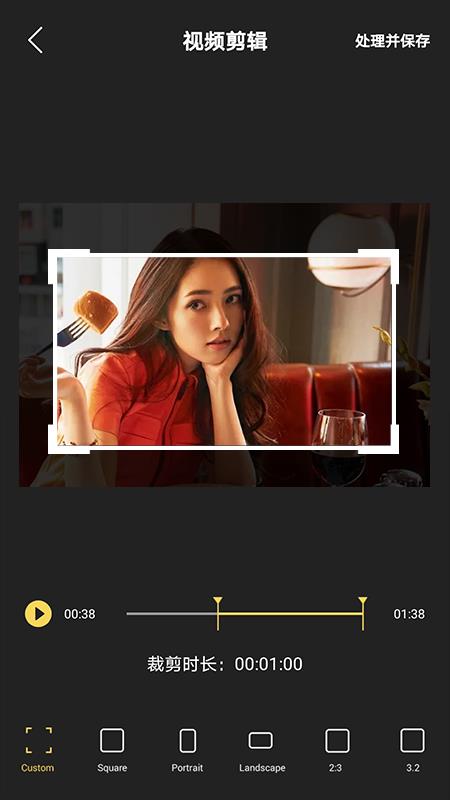
2. 剪辑视频长度
在PR中,你可以使用“剪切工具”裁剪视频的长度。选择需要裁剪的视频部分,然后使用“剪切工具”,即按C键,然后从视频中删除不需要的片段。
3. 压缩视频
PR中可以使用“导出”选项,将视频压缩为更小的文件大小。选择“文件”菜单下的“导出”选项,然后选择适合你需求的压缩格式进行导出。你可以在“输出设置”窗口中修改压缩格式和参数,以生成更小的文件大小。
4. 调整码率
在PR中可以通过调整视频的码率,减小文件大小。在“输出设置”窗口中,选择“码率设置”,调整视频的码率,以减小视频的大小。推荐选择较低的码率,并进行测试,以找到最佳的码率值。
5. 压缩音频
另外一个减小视频文件大小的方法是压缩音频。在PR中,你可以使用“输出设置”窗口,调整音频的压缩格式和比特率。通过减小音频的比特率和采样率,可以减小音频文件的大小。
总结:
以上是PR剪辑视频大小的方法,通过改变序列设置、剪辑视频长度、压缩视频、调整码率和压缩音频,可以生成更小的文件大小。当你制作视频时,你可以根据需要,选择适合你的方法进行剪辑,以生成更小的文件大小。
 旺宝自媒体视频批量剪辑助手
旺宝自媒体视频批量剪辑助手